Çdo përdorues dëshiron ta përmirësojë pajisjen e tij dhe instalon lëshues të palëve të treta, luajtës muzikor dhe video, shfletues dhe menaxherë skedarësh. Dhe në mënyrë që çdo herë që të mos keni nevojë të zgjidhni aplikacionin tuaj të preferuar për të kryer veprimin tjetër, mund ta instaloni atë si parazgjedhje.
Udhëzime të tjera të dobishme:
Në këtë artikull, unë do t'ju tregoj dy mënyra për të zgjedhur dhe hequr aplikacionin e paracaktuar.
Metoda 1. Tipar standard i Android
Pra, kohët e fundit kam instaluar një lëshues të ri, kështu që ky është një shembull. Për të bërë një aplikacion të paracaktuar, duhet të ndërmerrni disa veprime. Për shembull, në rastin e një lëshuesi, thjesht shtypni butonin Home. Sistemi do t'ju kërkojë të zgjidhni një aplikacion për këtë veprim. Zgjidhni lëshuesin e dëshiruar dhe klikoni "Gjithmonë" nga poshtë.
Unë mendoj se ju e kuptoni parimin. Kështu, për shembull, nëse doni të vendosni shfletuesin e paracaktuar të Google Chrome, ndiqni çdo lidhje nga Vkontakte, Twitter, Google Plus, posta juaj, etj., zgjidhni Google Chrome dhe klikoni "Gjithmonë".
Pra, ne kuptuam zgjedhjen e aplikacionit të paracaktuar, por si ta hiqni atë? Për ta bërë këtë, shkoni te cilësimet, hapni "Aplikimet", gjeni atë që ju nevojitet, zgjidhni atë dhe klikoni "Fshi cilësimet e paracaktuara".
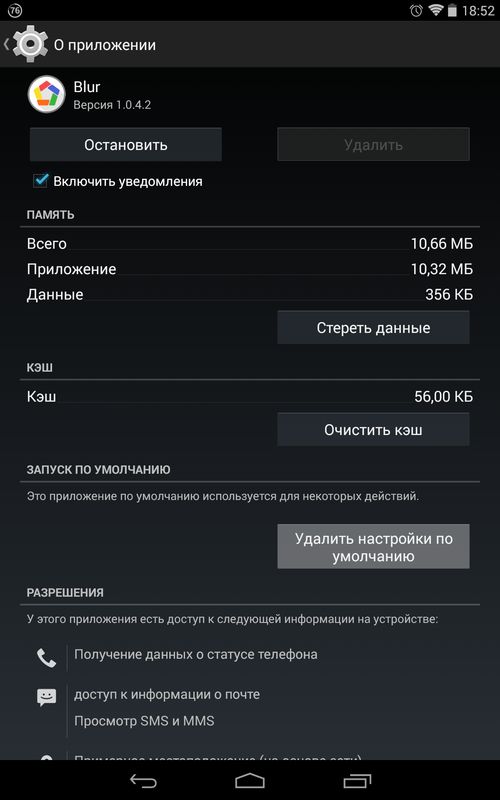
Pas kësaj, ju mund ta bëni aplikacionin e paracaktuar sipas udhëzimeve të mësipërme.
Metoda 2. Nëpërmjet Menaxherit të parazgjedhur të aplikacionit
Më lart, përshkrova se si mund të zgjidhni dhe hiqni aplikacionin e paracaktuar, dhe nëse heqja në Android është menduar mirë, atëherë duhet të kryeni hapa të panevojshëm për të zgjedhur një aplikacion.
Për fat të mirë, ekziston një aplikacion i mrekullueshëm që e bën të lehtë zgjedhjen e programit të paracaktuar që dëshironi. Quhet Menaxheri i parazgjedhur i aplikacionit dhe mund ta shkarkoni falas në Google Play.

Aplikacioni është vërtet i lezetshëm. Kur ta hapni, do të shihni dy seksione: "Kategoria e mençur" (kategoritë) dhe "Të gjitha parazgjedhjet" (aplikacionet e parazgjedhura). Për ta bërë aplikacionin tuaj të preferuar si parazgjedhje, hapni kategorinë e tij, pas së cilës do të shfaqet një dritare me të gjitha programet e disponueshme. Klikoni Set Default, zgjidhni një aplikacion dhe klikoni Gjithmonë.

Për të hequr aplikacionin e paracaktuar, klikoni "Pastroni parazgjedhjen". Do të çoheni te cilësimet e aplikacionit, ku duhet të klikoni në "Fshi standardet". Seksioni "Të gjitha parazgjedhjet" përmban të gjitha aplikacionet e paracaktuara. Ju mund të pastroni cilindo prej tyre duke klikuar "Pastro".

Kjo është e gjitha, shpresoj se artikulli i sotëm ishte i dobishëm për ju.
Nëse nuk ju pëlqen ndërfaqja e sistemit operativ Android, nuk jeni të kënaqur duke e përdorur atë, ose thjesht dëshironi të provoni opsione të tjera të projektimit, mund të instaloni një lëshues të ri. Me të do të merrni një desktop të modifikuar, miniaplikacione, shkurtore, ikona, meny. Është një aplikacion që mund të shkarkohet dhe instalohet. Ka një numër të madh të programeve të tilla. Ato ju lejojnë të ndryshoni një ndërfaqe të mërzitshme ose të papërshtatshme. Nëse programi nuk ju përshtatet, mund ta ktheni ndërfaqen e vjetër. Lexoni se si ta instaloni, si ta aktivizoni dhe si ta hiqni lëshuesin nëse nuk ju nevojitet më.
Nëse nuk ju pëlqen ndërfaqja juaj Android, mund ta ndryshoni lehtësisht në çdo të disponueshme.
Launcher është një guaskë grafike për Android. Ju e shihni atë në ekran. Nëpërmjet tij ju ndërveproni me pajisjen. Shërbimet e këtij lloji quhen gjithashtu "lëkurat". Nëse shkarkoni disa nga këto aplikacione, në cilësimet e vegël mund të ndryshoni jo vetëm sfondin e desktopit, por edhe vetë tabelën. Dhe gjithashtu miniaplikacionet, ikonat dhe pamja e disa programeve. Nëse ndonjë lëshues nuk ju përshtatet, mund ta fshini ose ta zëvendësoni me një të ri.
Firmware zyrtar Android ka një ndërfaqe standarde për këtë sistem operativ. Shumë kompani zhvillimi shtojnë opsionet e tyre të projektimit në pajisje. Në shumicën e rasteve, predhat e pajisjeve të tilla nuk ndryshojnë shumë nga Android "i rregullt". Disa funksione të pronarit thjesht futen atje. Por ndonjëherë desktopi është aq i pazakontë saqë dëshironi ta ndryshoni ose madje ta hiqni menjëherë kur ndizni telefonin.
Për më tepër, ndërfaqja thjesht mund të mos jetë për shijen tuaj. Ose të mërzitem. Në këtë rast, ka kuptim të provoni dhe të vendosni se cila ju përshtatet më së miri.
Kuptoni se si të hiqni lëshuesin nga Android dhe të instaloni një të ri në mënyrë që të ndryshoni një desktop të mërzitshëm ose të papërshtatshëm.
Ju mund të zgjidhni lëkurë krejtësisht të ndryshme dhe t'i ndryshoni ato në varësi të disponimit tuaj.
- Smart Launcher Pro. Nuk kërkon shumë burime. Kursen baterinë.
- ILauncher. E bën sistemin operativ Android të duket si iOS.
- Yandex.Kit. Krijuar nga kompania me të njëjtin emër.
- SPB Shall 3D ose Next Launcher 3D. Tema me efekte 3D. Me to, mund të kaloni shpejt ndërmjet desktopëve dhe të shfletoni faqet.
- Nisësi i makinës ose Paneli i automatizuar i makinës. Do të jetë e dobishme për shoferët dhe shoferët. Ju mund t'i aktivizoni këto lëkura kur vozitni.
Ku mund të shkarkoj?
Këto shërbime janë të disponueshme në. Disa prej tyre ofrohen me pagesë. Por shumica e programeve ofrohen për shkarkim pa pagesë. Ju gjithashtu mund ta gjeni guaskën në internet, ta shkarkoni si skedar APK dhe ta instaloni si çdo program tjetër për pajisjet Android.
- Shkoni në.
- Futni fjalën "Launcher" ose "Launcher" në kutinë e kërkimit.
- Ose shkoni te Apps - Kategories - Personalization - Android Skins.
- Zgjidhni temën që ju pëlqen. Për të parë se si do të duket, klikoni mbi të. Ka pamje nga ekrani, përshkrime, rishikime dhe vlerësime të përdoruesve.
- Kliko Instalo. Në të njëjtën meny, mund ta çinstaloni programin, nëse tashmë ekziston. Por është më mirë të kuptoni se si të fikni lëshuesin në Android. Kështu që do të mbetet në parametrat e pajisjes dhe mund të ktheheni në të në çdo kohë.
- Konfirmoni instalimin.

Ju gjithashtu mund të shkarkoni një predhë të palës së tretë.
- Futni frazën "nisëse për Android" në çdo motor kërkimi.
- Ndiqni lidhjet dhe zgjidhni temën që dëshironi.
- Lexoni përshkrimin e aplikacionit. Zbuloni se për çfarë pajisje është dhe çfarë kërkesash sistemi ka.
- Është më mirë ta shkarkoni programin direkt në telefonin ose tabletin tuaj. Përndryshe, do t'ju duhet ta transferoni atë nga kompjuteri. Mos hapni skedarë të dyshimtë me shtesën .exe. Instaluesit për Android janë në formatin .apk.
- Shkarkoni çdo menaxher skedari në pajisjen tuaj. Mund të punoni me të si me Windows Explorer: shikoni përmbajtjen e dosjeve, hapni skedarët. Heqja e tyre do të jetë gjithashtu e lehtë. Ky mjet mund të gjendet në Play Market. Për shembull, File Manager ose Total Commander do të bëjë.
- Drejtoni instaluesin APK përmes menaxherit të skedarëve. Konfirmoni veprimin dhe prisni që procesi të përfundojë.
Pas kësaj, një temë e re do të shfaqet në pajisjen tuaj. Nëse nuk ju pëlqen, mund ta hiqni.
Si të konfiguroni?
Pasi të instalohet lëshuesi, duhet të shtypni butonin "Home" dhe të zgjidhni opsionin "Gjithmonë" për ta vendosur atë si parazgjedhje. Por, çka nëse tashmë keni disa lëkura dhe dëshironi të kaloni mes tyre pa i shkarkuar ato çdo herë?
Ja se si të ndryshoni lëshuesin për Android në cilësimet dhe të instaloni atë që ju nevojitet:
- Shkoni te opsionet e veglës.
- Klikoni në seksionin "Ekrani kryesor". Në disa firmware, ky funksion mund të vendoset në një artikull të veçantë "Tema".
- Të gjitha predhat e instaluara më parë do të jenë atje. Thjesht zgjidhni atë që dëshironi.
Kështu që mund të ndryshoni ndërfaqen në çdo kohë në cilësimet.
Secili program i tillë ka parametrat e tij. Hapeni atë për të parë se cilat veçori ka dhe çfarë mund të ndryshoni në të.
Si të fshini?
Çaktivizoni lëshuesin nëse nuk dëshironi ta përdorni:
- Hapni opsionet e Android.
- Shkoni te Aplikacionet.
- Gjeni guaskën në listë dhe klikoni mbi të.
- Butoni i fshirjes së cilësimeve të paracaktuara.
Pastaj zgjidhni një ndërfaqe tjetër për Android.
Nëse nuk ju nevojitet ky aplikacion dhe jeni të sigurt se nuk do t'ju vijë kurrë në ndihmë, mund ta fshini përgjithmonë. Në këtë rast, thjesht çaktivizimi i programit nuk do të jetë i mjaftueshëm. Në fund të fundit, ajo zë hapësirë në kujtesën e pajisjes. Pse të bllokoni sistemin tuaj me diçka që nuk do ta përdorni?

Ja se si të hiqni lëshuesin në Android:
- Shkoni te Cilësimet - Ekrani bazë.
- Gjeni një guaskë atje.
- Klikoni në imazhin e koshit të plehrave.
Ju gjithashtu mund të shpëtoni nga shërbimi përmes. Hapeni atë dhe gjeni faqen e aplikacionit. Butoni që dëshironi do të jetë aty.
Nëse për ndonjë arsye ndërfaqja e parainstaluar Android nuk ju përshtatet, nuk jeni të përshtatshëm për të punuar me të, ose thjesht dëshironi të provoni diçka të re, ndryshoni lëshuesin - guaskën grafike të sistemit operativ. Mund ta fshini programin në çdo kohë dhe të rivendosni cilësimet e fabrikës. Ose thjesht vendosni një temë tjetër.
CM Launcher i përket kategorisë së lëkurave më të mira për smartphone dhe tablet. Ai ofron opsione të gjera personalizimi dhe opsione të dobishme për të përmirësuar pamjen dhe ndjesinë e ndërfaqes. Instalimi i programit në një pajisje Android do të sigurojë një përdorim të rehatshëm dhe efektiv të funksionalitetit. Lexoni për të mësuar rreth veçorive dalluese që e bëjnë lëshuesin të dallohet nga kolegët e tij.
Pse ia vlen të shkarkoni CM Launcher 3D
CM Launcher është një guaskë me shpejtësi të lartë për sistemin operativ Android me një dizajn të bukur. Ai zë një hapësirë të papërfillshme në kujtesën e pajisjes. Madhësia e skedarit të instalimit është maksimumi 1 Mb. Me ndihmën e një sërë temash, sfondesh dhe efektesh, përdoruesi mund ta bëjë desktopin e smartfonit të veçantë.
Programi mbështetet nga pajisjet me OS Android 4.0.3+. Mund ta shkarkoni lëshuesin falas nga Play Market. Shkoni në dyqanin e aplikacioneve. Shkruani emrin e programit në shiritin e kërkimit. Zgjidhni opsionin "Instalo". Lëshuesi do të instalohet automatikisht. Më pas aktivizoni funksionin e nisjes automatike të CM Launcher në cilësimet e pajisjes, në vend të guaskës standarde. Përdorni magjistarin për të personalizuar cilësimet tuaja. Ai do t'ju mësojë aspektet themelore të menaxhimit.
CM Launcher përmban disa grupe ikonash për dosje dhe aplikacione, si dhe miniaplikacione, tema dhe efekte 3D për dekorimin e ekranit tuaj bazë. Widget-et meritojnë vëmendje të veçantë, të cilat lehtësojnë shumë përdorimin e një smartphone. Aplikacioni ofron disa efekte vizuale për lundrimin midis dritareve të ekranit bazë. Shiriti i pronarit të nisjes së shpejtë përdoret për Bluetooth, Wi-Fi, GPS, 3G, të dhëna celulare dhe elementë të tjerë.
Karakteristikat e lëshuesit përfshijnë:
- Prania e mjeteve speciale për të pastruar kujtesën e pajisjes, për të optimizuar RAM-in dhe për të kursyer energjinë e baterisë.
- Aftësia për të lëvizur midis dosjeve, në mes të një dosjeje dhe midis ekraneve të desktopit.
- Prania e seksionit "Aplikacione të tjera". Klikoni në butonin me shenjën plus. Softueri do të transferohet në dyqanin e integruar të aplikacioneve. Këtu janë disa aplikacione dhe mjete interesante. Sistemi ofron programe të dobishme nga Play Marketa.
- "Aplikacione të njohura". Rekomandon një listë shërbimesh që kërkohen nga përdoruesit e tjerë.
- Cilësimet e personalizuara të desktopit.
- Kërkim i menjëhershëm për kontakte, aplikacione në internet.
- Renditja automatike e aplikacioneve në dosje.
- Antivirus i integruar.
- Niveli i lartë i sigurisë së të dhënave personale. Mundësia për të vendosur një kod PIN për mesazhet e çastit, rrjetet sociale dhe kyçjen e ekranit.
- Nisja e përshpejtuar e aplikacionit. Madhësia e vogël e lëshuesit përmirëson performancën e smartphone dhe tabletit tuaj. Nga rruga, pajisja nuk ngrin dhe nuk ngadalësohet kur përdorni programe.
- Përditësimi i guaskës në modalitetin automatik.
Të mirat dhe të këqijat kundrejt konkurrentëve
Nëse krahasojmë CM Launcher me lëkurat konkurruese (Nova Launcher, Go Launcher dhe aplikacione të tjera), atëherë mund të theksojmë avantazhet e mëposhtme:
- Kompaktësia e programit. Konsiderohet si guaska më e lehtë. Falë kësaj, ajo siguron shpejtësi të lartë të punës.
- Sistemi i fuqishëm i sigurisë. Mbrojtja e sistemit operativ nga elementët me qëllim të keq, si dhe të dhënat konfidenciale nga ndërhyrës.
- Dyqan i integruar i letër-muri që përditësohet rregullisht.
- Përdorimi falas i funksionalitetit. Analogët kanë një version të plotë të paguar të aplikacionit.
- Mungesa e reklamave. Për shumë konkurrentë, ai shfaqet pas lëshimit të parë. Mund të hapë ekranin e plotë në momentin e gabuar.
- Kursen energjinë e baterisë deri në 30%.

Disavantazhi kryesor i CM Launcher është sasia e kufizuar e opsioneve të personalizimit. Pas instalimit në pajisje, ndryshon vetëm guaska grafike dhe shtohen disa opsione ndihmëse. Nuk ka ndryshime të rëndësishme në menaxhimin e funksionalitetit. Mbetet i njëjti grup funksionesh. Tema standarde e Android ruhet në pajisje.
Temat për CM Launcher
Për të transformuar ndërfaqen, përdoruesit i ofrohen disa mijëra tema 2D dhe 3D me ikona të ndryshme, miniaplikacione, sfonde dhe stil të menusë së desktopit. Në seksionin "Tema 3D dhe sfonde të drejtpërdrejta" ka "3D spinner", "Ekran transparent" dhe të tjera. Duke aplikuar temën e lojërave, përdoruesi do të jetë në gjendje t'i luajë ato. Përdoruesi mund të krijojë temat e veta. Dhe gjithashtu, aplikoni një dizajn desktop në modë dhe popullor midis përdoruesve të tjerë.
TEMA BLACK FUSION - temë për CM Launcher
BLACK FUSION TEMA është një temë e veçantë për CM Launcher në një sfond të zi. Shndërroni desktopin tuaj të smartfonit në një dizajn të errët me ikonat e aplikacioneve me ngjyrë vjollce. Përfshin ikona të programeve të njohura dhe sfond shumëngjyrësh për sfondin e ekranit. E përputhshme me pajisjet Android 4+.
Si të çinstaloni CM Launcher
Procedura për çinstalimin e programit është e thjeshtë. Ndiqni këto hapa:
- Shkoni te seksioni "Cilësimet" të pajisjes Android.
- Gjeni artikullin "Aplikimet".
- Në listën e programeve të shkarkuar, zgjidhni shih lëshuesin.
- Hap një temë.
- Në fund të dritares, klikoni "Fshi cilësimet e paracaktuara".
- Pastaj ndiqni procedurën standarde për çinstalimin e programit.
Gjeni shkurtoren e lëshuesit në meny dhe tërhiqeni në koshin e plehrave. Për të liruar kujtesën, pastroni pajisjen nga temat e lidhura me aplikacionin. Nëse përdoruesi planifikon të përdorë aplikacionin në të ardhmen, zgjidhni një temë tjetër për ekranin kryesor në seksionin "Cilësimet standarde".
Shpresojmë që ky artikull t'ju ndihmojë të kuptoni funksionalitetin dhe cilësimet e CM Launcher. Nëse keni ndonjë pyetje në lidhje me temën - shkruani në komentet më poshtë.
Emri i kërcënimit
Emri i skedarit të ekzekutueshëm:
Lloji i kërcënimit:
OS i prekur:
Lëshues
Win32 (Windows XP, Windows Vista, Windows Seven, Windows 8)
Metoda e ndërhyrjes së lëshuesit
Launcher kopjon skedarin (et) e tij në hard diskun tuaj. Emri tipik i skedarit (*.*) ... Pastaj krijon çelësin e nisjes në regjistër me emrin Lëshues dhe vlera (*.*) ... Mund ta gjeni gjithashtu në listën e proceseve të emërtuara (*.*) ose Lëshues.
Nëse keni ndonjë pyetje të mëtejshme në lidhje me Launcher, ju lutemi plotësoni dhe ne do t'ju kontaktojmë së shpejti.
Shkarkoni mjetin e heqjes
Shkarkoni këtë program dhe çinstaloni Launcher dhe (*. *) (Shkarkimi do të fillojë automatikisht):
* SpyHunter u zhvillua nga kompania me bazë në SHBA EnigmaSoftware dhe është në gjendje të heqë çështjet që lidhen me Launcher në modalitetin automatik. Programi u testua në Windows XP, Windows Vista, Windows 7 dhe Windows 8.
Funksione
Programi është në gjendje të mbrojë skedarët dhe cilësimet nga kodi me qëllim të keq.
Programi mund të rregullojë problemet e shfletuesit dhe të mbrojë cilësimet e shfletuesit.
Heqja është e garantuar - nëse SpyHunter dështon, ofrohet mbështetje falas.
Mbështetja antivirus 24/7 është përfshirë në paketë.
Shkarkoni një mjet për të hequr Launcher nga kompania ruse Security Stronghold
Nëse nuk jeni të sigurt se cilat skedarë të fshini, përdorni programin tonë Mjeti i heqjes së lëshuesit.. Launcher Removal Tool do të gjejë dhe do ta heqë plotësisht Lëshues dhe të gjitha problemet që lidhen me virusin Launcher. I shpejtë, i lehtë dhe i dobishëm, Launcher Removal Tool mbron kompjuterin tuaj kundër kërcënimeve të Launcher që dëmtojnë kompjuterin tuaj dhe cenojnë privatësinë tuaj. Launcher Removal Tool skanon hard disqet dhe regjistrin tuaj dhe shkatërron çdo manifestim të Launcher. Softueri i rregullt antivirus është i pafuqishëm kundër malware si Launcher. Shkarkoni antimalware të krijuar posaçërisht për të hequr kërcënimet si Launcher dhe (*. *) (Shkarkimi i rregullimit do të fillojë automatikisht):
Funksione
Heq të gjithë skedarët e krijuar nga Launcher.
Heq të gjitha shënimet e regjistrit të krijuar nga Launcher.
Programi mund të rregullojë problemet e shfletuesit.
Imunizon sistemin.
Heqja është e garantuar - nëse programi dështon, ofrohet mbështetje falas.
Mbështetja antivirus 24/7 përmes sistemit GoToAssist përfshihet në paketë.
Lëreni ekipin tonë të mbështetjes të zgjidhë problemin tuaj të Launcher dhe të çinstalojë Launcher tani!
Lini një përshkrim të hollësishëm të problemit tuaj të Launcher në seksion. Ekipi ynë i mbështetjes do t'ju kontaktojë dhe do t'ju ofrojë një zgjidhje hap pas hapi për problemin tuaj të Launcher. Ju lutemi përshkruani problemin tuaj sa më saktë që të jetë e mundur. Do të na ndihmojë t'ju ofrojmë metodën më efektive të heqjes së Launcher.
Si të hiqni Launcher me dorë
Ky problem mund të zgjidhet manualisht duke fshirë çelësat e regjistrit dhe skedarët e lidhur me Launcher, duke e hequr atë nga lista e nisjes dhe duke çregjistruar të gjithë skedarët e lidhur DLL. Përveç kësaj, skedarët DLL që mungojnë duhet të rikthehen nga shpërndarja e OS nëse janë dëmtuar. Lëshues.
Për të hequr qafe Lëshues, Ju duhet:
1. Përfundoni proceset e mëposhtme dhe fshini skedarët përkatës:
Paralajmërim: ju duhet vetëm të fshini skedarët, shumat e kontrollit të të cilëve janë në listën e malware. Sistemi juaj mund të ketë skedarë të kërkuar me të njëjtët emra. Ne rekomandojmë përdorimin për një zgjidhje të sigurt të problemit.
2. Fshini dosjet e mëposhtme:
3. Fshini çelësat e mëposhtëm dhe/ose vlerat e çelësit të regjistrit:
Paralajmërim: Nëse specifikohen vlerat e çelësit të regjistrit, duhet të fshini vetëm vlerat e specifikuara dhe t'i lini vetë çelësat të paprekur. Ne rekomandojmë përdorimin për një zgjidhje të sigurt të problemit.
4. Rivendosni cilësimet e shfletuesit
Lëshues ndonjëherë mund të ndikojë në cilësimet e shfletuesit tuaj, për shembull, ndryshoni kërkimin dhe faqen kryesore. Ne ju rekomandojmë të përdorni veçorinë falas "Rivendosni shfletuesit" në "Vegla" në program për të rivendosur të gjithë shfletuesit menjëherë. Ju lutemi vini re se përpara se ta bëni këtë, duhet të fshini të gjithë skedarët, dosjet dhe çelësat e regjistrit që i përkasin Launcher. Për të rivendosur manualisht cilësimet e shfletuesit, përdorni këto udhëzime:
Për Internet Explorer
Nëse jeni duke përdorur Windows XP, klikoni Filloni, dhe Hapur... Shkruani sa vijon në kuti Hapur pa thonjëza dhe klikoni Hyni: "inetcpl.cpl".
Nëse jeni duke përdorur Windows 7 ose Windows Vista, klikoni Filloni... Shkruani sa vijon në kuti Kërko pa thonjëza dhe klikoni Hyni: "inetcpl.cpl".
Zgjidhni një skedë Për më tepër
Nën Rivendos cilësimet e shfletuesit të Internet Explorer, kliko Rivendos... Dhe shtypni Rivendos përsëri në dritaren që hapet.
Zgjidhni kutinë e zgjedhjes Fshi cilësimet personale për të fshirë historinë, për të rivendosur kërkimin dhe faqen kryesore.
Pasi Internet Explorer të përfundojë rivendosjen, klikoni Mbylle në kutinë e dialogut.
Paralajmërim: Rivendos cilësimet e shfletuesit v Mjetet
Për Google Chrome
Gjeni dosjen e instalimit të Google Chrome në: C: \ Përdoruesit \ "emri i përdoruesit" \ AppData \ Local \ Google \ Chrome \ Aplikacioni \ Të dhënat e përdoruesit.
Në dosje Të dhënat e përdoruesit, gjeni skedarin E paracaktuar dhe riemëroni atë në Backup i parazgjedhur.
Nisni Google Chrome dhe do të krijohet një skedar i ri E paracaktuar.
Rivendosja e cilësimeve të Google Chrome
Paralajmërim: Në rast se nuk funksionon, përdorni opsionin falas Rivendos cilësimet e shfletuesit v Mjetet në programin Stronghold AntiMalware.
Për Mozilla Firefox
Hapni Firefox-in
Zgjidhni nga menyja Ndihmë > Informacione për zgjidhjen e problemeve.
Klikoni butonin Rivendos Firefox-in.
Pasi të përfundojë Firefox-i, ai do të shfaqë një dritare dhe do të krijojë një dosje në desktopin tuaj. Klikoni mbi Kompletuar.
Paralajmërim: Në këtë mënyrë ju do të humbni fjalëkalimet tuaja! Ne ju rekomandojmë të përdorni opsionin falas Rivendos cilësimet e shfletuesit v Mjetet në programin Stronghold AntiMalware.
Për ata që së pari bëhen pronarë të një smartphone Android, në procesin e njohjes me një pajisje të re, mund të lindin shumë pyetje të ndryshme. Një prej tyre është "Çfarë është një lëshues?" Në këtë artikull ne do të përpiqemi t'i përgjigjemi kësaj pyetjeje.
Navigimi
Çfarë është lëshuesi Android?
Një lëshues është një program i veçantë që kryen detyra specifike. Për shembull, nisja e aplikacioneve. Për përdoruesit e pajisjeve në sistemin operativ celular Android, është kryesisht një guaskë që ndryshon pamjen e ndërfaqes së pajisjes. Por, ky është vetëm një nga ndryshimet midis lëshuesve nga njëri-tjetri. Ato gjithashtu ndryshojnë në qëllimin dhe funksionalitetin.
Çdo pronar i një pajisjeje në sistemin operativ Android ka aftësinë të personalizojë ndërfaqen për vete. Sa më e përshtatshme të jetë guaska në një smartphone, aq më pak kohë duhet për të gjetur aplikacionin e kërkuar. E gjithë kjo mund të arrihet duke përdorur një lëshues dhe funksion të përshtatshëm Tërhiq dhe lësho, duke ju lejuar të tërhiqni ikonat e aplikacioneve në vendin e ekranit ku është më i përshtatshëm për ne.
Funksionet kryesore të lëshuesve për pajisjet celulare janë organizimi i desktopit dhe funksionimi i aplikacioneve që nuk ishin instaluar fillimisht në pajisje. Janë lëshuesit që ju lejojnë të përdorni shtesa të tilla si shtojca, programe zyre, lojëra celulare, shfletues, etj. në vegël tuaj.
Me lëshuesit Android, mund të:
- Gjeneroni dhe punoni njëkohësisht me shumë desktop
- Vendosim shkurtoret e aplikacioneve aty ku na duhen, formojmë grupe prej tyre ose vendosim në dosje
Launchers ndryshojnë nga njëri-tjetri. Por të gjithë kanë elementë të ngjashëm. Të tilla si:
- Desktop. Një zonë për shtimin e shkurtoreve në aplikacione, dosje dhe artikuj të tjerë.
- Menu. Në të mund të gjeni të gjitha ikonat e aplikacioneve të instaluara në pajisje.
- Dok bar. Një ndërfaqe grafike që përmban një shirit veglash
- Cilësimet e lëshuesit. Një element me të cilin mund të personalizoni lëkurën e instaluar në pajisje
Lëshuesi është gjëja e parë që shikon një përdorues i një pajisjeje në sistemin operativ Android pas ndezjes së pajisjes. Desktop, sfonde, shkurtore të aplikacioneve, miniaplikacione, dosje dhe artikuj të tjerë. Të gjithë ata janë të përfshirë në lëshues.
E RËNDËSISHME: Ndryshe nga pronarët e telefonave inteligjentë dhe tabletëve që funksionojnë në sistemet operative iOS dhe Windows Phone, përdoruesit e telefonave inteligjentë dhe tabletëve Android mund ta ndryshojnë lehtësisht guaskën me ndonjë tjetër. Për ta bërë këtë, mund ta shkarkoni nga katalogu zyrtar i Play Market, nga faqja e internetit e zhvilluesit ose nga një katalog alternativ aplikacionesh.
Meqenëse e gjithë performanca e pajisjes varet nga funksionimi i lëshuesit, është më mirë të shkarkoni dhe instaloni një guaskë të re nga katalogu zyrtar i aplikacionit Play Market. Në rrjet mund të gjeni shumë raste kur një guaskë e pa certifikuar nga Google dëmtoi pajisjen në të cilën ishte instaluar dhe pronarin e saj, duke ua transferuar informacionin personal hakerëve.
Si të shkarkoni dhe instaloni lëshuesin e ri të Android?

Për të instaluar një lëkurë të re në smartphone ose tablet, hapni Play Market. Në kutinë e tij të kërkimit, futni fjalën "Launcher", "Launcher" ose "Guaskë"... Algoritmet zyrtare të kërkimit të drejtorisë së aplikacioneve të Google do të gjejnë shumë lëshues. Disa do të paguhen, të tjerët jo. Zgjidhni atë që ju pëlqen dhe klikoni instaloni.
E RËNDËSISHME: Lëshuesit ndryshojnë jo vetëm në pamje, por edhe në kritere të tjera. Një prej tyre është konsumi i burimeve të sistemit. Zgjidhni një lëkurë për smartfonin ose tabletin tuaj bazuar në aftësitë e pajisjes tuaj.
Pasi të shkarkohet dhe instalohet guaska e re, shtypni butonin "Shtëpi"(buton me një shtëpi). Pas kësaj, një kuti dialogu do të shfaqet në ekran ku mund të zgjidhni lëshuesin e shkarkuar. Shtypni butonin "Eshte gjithmone"... Predha e re tani do të fillojë si parazgjedhje.
E RËNDËSISHME: Nëse për ndonjë arsye nuk ju pëlqen lëshuesi i ri, gjithmonë mund ta zëvendësoni me atë të vjetër ose të instaloni dhe zgjidhni një të ri. Për ta bërë këtë, duhet të shkoni te cilësimet e Android dhe të shkoni te Ekran në shtëpi seksioni "Pajisja"... Dhe nga lista e lëkurës së instaluar, zgjidhni atë që ju pëlqen më shumë.
Përfitimet e lëshuesve

Detyra kryesore e lëshuesit të ri është të bëjë ndërfaqen e pajisjes më të rehatshme pa ndërprerë funksionimin e pajisjes. Lëkurat e palëve të treta ju lejojnë të krijoni një mjedis pune më të rehatshëm për telefonin inteligjent ose tabletin tuaj Android. Në fund të fundit, shumica prej tyre:
- Vraponi më qetë dhe më të qëndrueshëm
- Siguroni mbështetje për gjeste
- Përdorni një trajtim më të lehtë të skedarëve
- Mbështet tema shtesë
- Shumë prej tyre kanë mbështetje të integruar të mediave sociale
Lëshuesit më të njohur në 2016 janë:
- GO EX Launcher
- Lëshues i vetëm
- Apex lëshues
- Nova Launcher
Pothuajse të gjitha lëkurat Android kanë një ndërfaqe të ngjashme. Prandaj, duke instaluar një lëshues të ri, përdoruesi mund ta kuptojë shpejt atë. Nëse dëshironi të zgjeroni aftësitë e pajisjes tuaj, instaloni një lëshues më funksional në të.



